SEU JOGO - Edições necessárias no seu jogo
1- Primeiramente, temos de informar que para que o servidor rode os mods, terá de ser instalada uma ferramenta com o nome de BepInEx que permite o funcionamento deles!
Acesse o link abaixo e baixe a versão mais recente para o sistema de 64bits:
https://github.com/BepInEx/BepInEx/releases/
O arquivo pode ser encontrado na linha "Assets":
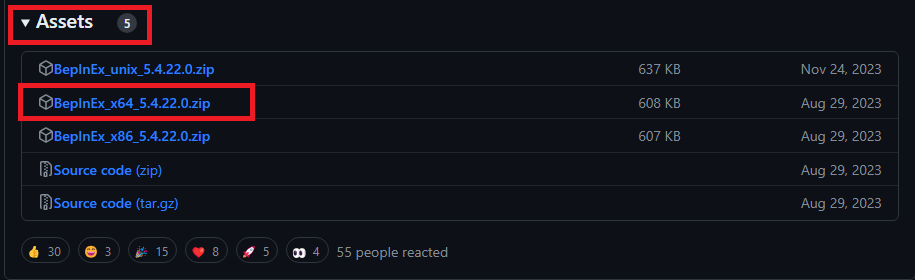
2- Feito o download, extraia o arquivo para sua área de trabalho!
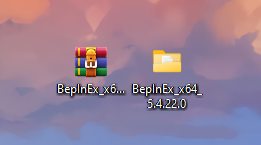
3- Para que a ferramenta funcione, ela deve ser instalada em ambos diretórios:
. JOGO STEAM, que pode ser encontrado fazendo os seguintes passos
3.1- Abra sua Biblioteca steam
3.2- Com o botão direito do mouse clique em cima do jogo Valheim, vá em Gerenciar e clique em "Explorar Arquivos Locais" e envie os arquivos da pasta BepInEx.
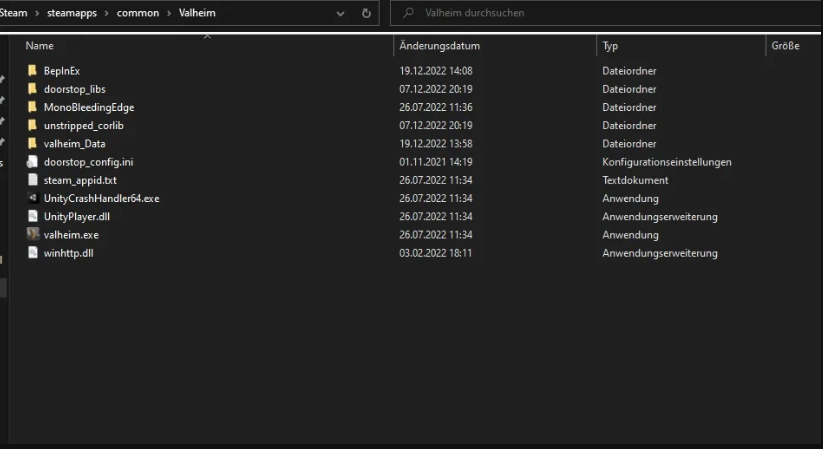
3.3- Feito o envio, basta iniciar pelo menos uma vez o jogo para criar todos os arquivos necessários em seu diretório local! Versão Servidor
SERVIDOR - Edições necessárias ao lado da hospedagem
AVISO: O servidor já vem com a versão mais recente do BepInEx nativamente instalada na hospedagem
4- Baixe o mod desejado pelo site:
https://www.nexusmods.com/valheim
(Usaremos como exemplo o mod BetterSounds)
5- Baixado o arquivo em seu computador, extraia ele em sua área de trabalho!
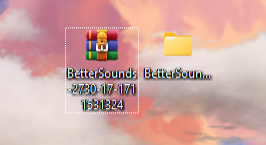
6- Dentro da pasta do mod, encontre o arquivo .dll do mesmo e envie para dentro do seguinte diretório do servidor no Filezilla:
BepInEx > plugins
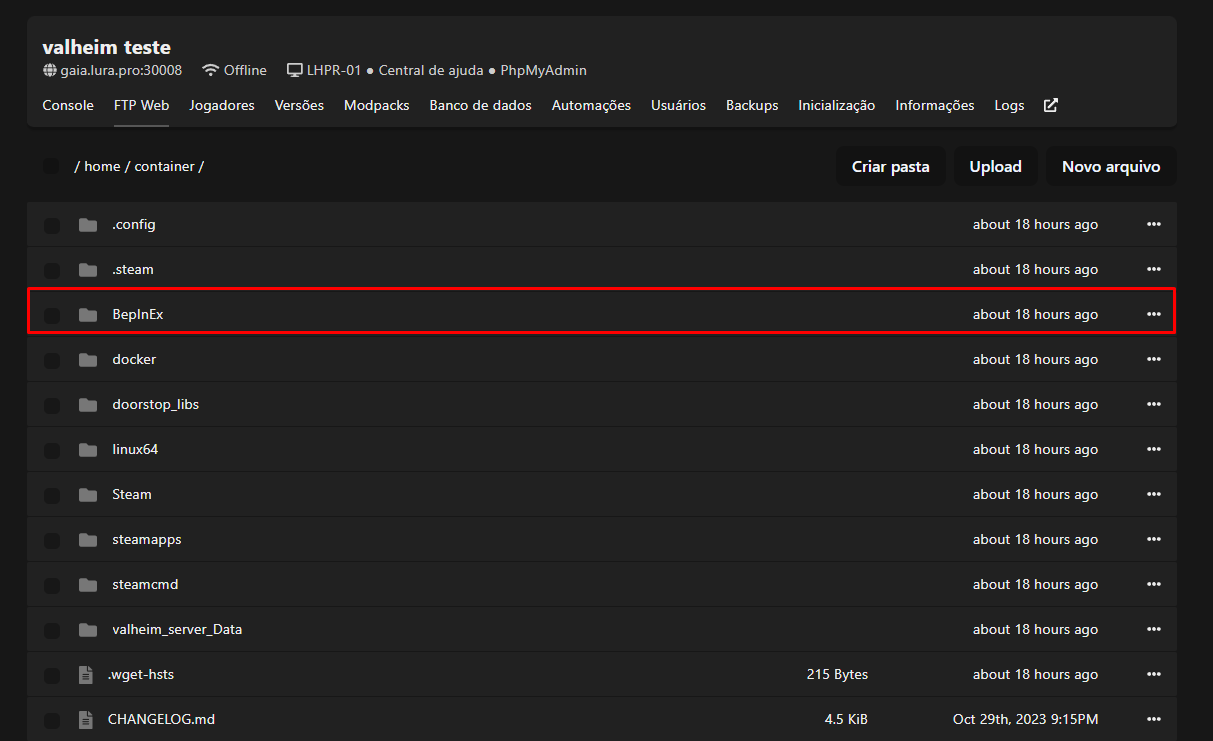
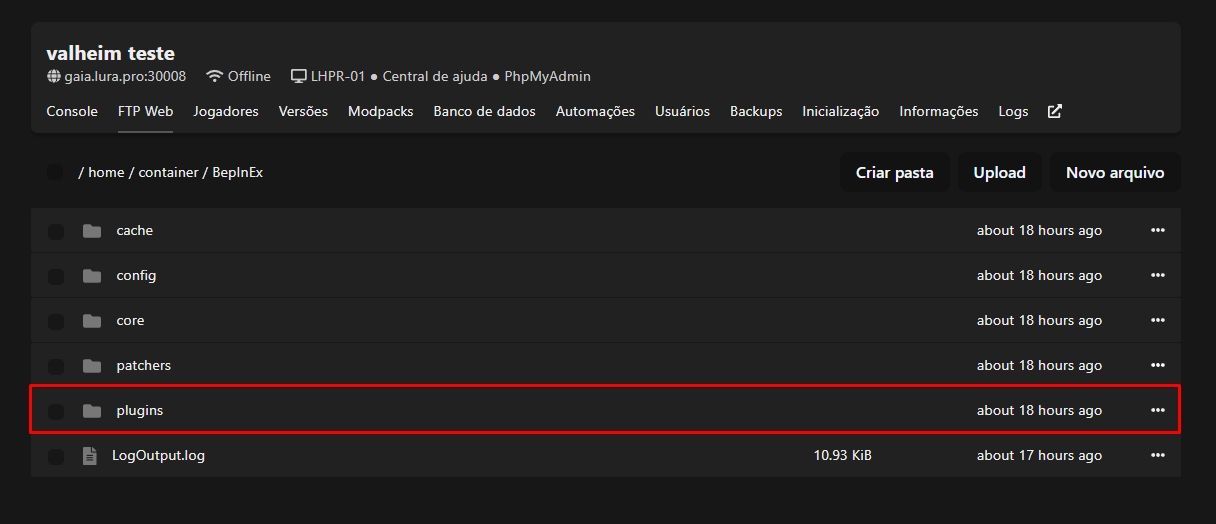
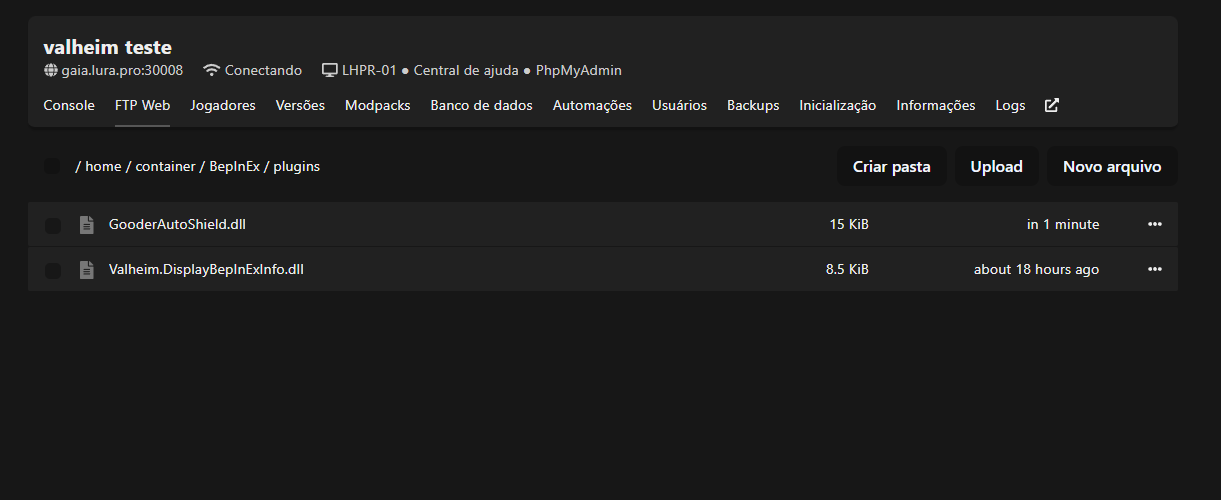
8- Assim que fizer o envio do arquivo, incie o servidor, espere 30 segundos e desligue-o mais uma vez!
9- Acesse o arquivo do mod que instalou pelo "FTP Web" de seu painel, dentro da pasta BepInEx > config e o configure do jeito que desejar!
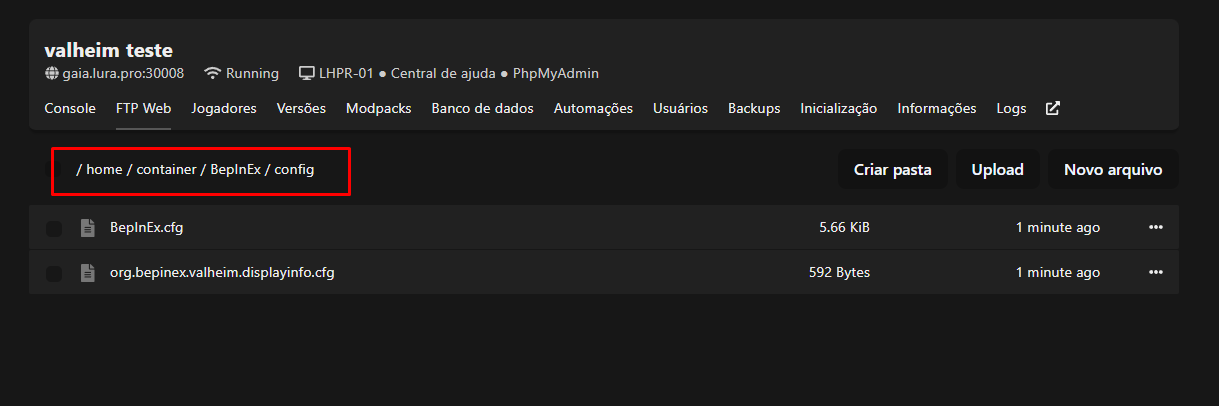
Inicie novamente o servidor e o mod já estará funcionando normalmente!
